Wir verwenden eM Client als Mailprogramm und haben Probleme mit dem Senden von Dateien an E-Mail-Empfänger. Muss da noch etwas eingestellt werden?
Versuchen Sie zuerst, in Ihrem Mailprogramm eine Einstellung „Dieses Programm als Standard-Mailprogramm verwenden“ o. ä. zu aktivieren. Im aktuellen Windows 10 (1709) kommt allerdings nur ein Hinweis auf die Windows-Einstellung.
Ausgangssituation
Wenn eine Datei an E-Mail-Empfänger gesendet wird, bekommt der Anwender die Meldung, dass kein Standard-Mail-Programm eingerichtet ist. Dies tritt beim Aufruf des Befehls in Office Manager DMS und auch im Windows-Explorer auf.
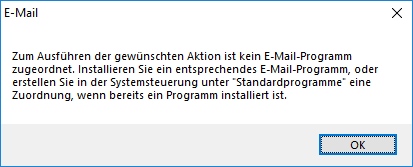
Fehlermeldung „kein E-Mail-Programm zugeordnet“
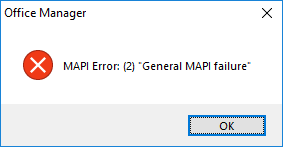
Eventuell weitere Meldung der aufrufenden Anwendung
Lösung
Sie müssen das gewünschte Mail-Programm (im behandelten Fall „eM Client“) als Standard-App für E-Mail und insbesondere für MAPI einrichten. Letzteres ist seit Windows 10 Version 1709 aber nicht mehr so einfach.
1. Standard-App
- Öffnen Sie die Windows-Einstellungen und wählen Sie Apps.
- Klicken Sie links in der Leiste auf Standard-Apps.
- Wählen Sie das gewünschte Programm bei E-Mail aus.
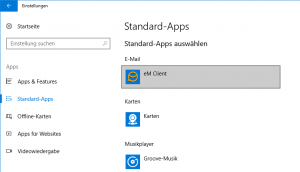
Zuerst als Standard festlegen
MAPI-Schnittstelle
Klicken Sie unten in den App-Einstellungen bitte auf den Link Standard-Apps nach Protokoll auswählen, dann links auf MAPI und wählen Sie Ihr E-Mailprogramm aus. Finden Sie nicht? Ja, mit dem Update 1709 für Windows 10 ist dies tatsächlich verschwunden.
Sie können es in der Windows-Registrierungsdatenbank einstellen – eine andere Möglichkeit haben wir zumindest nicht gefunden. Lassen Sie die Änderung bitte vom Administrator durchführen:
„regedit“ starten und zu „HKEY_LOCAL_MACHINE\Software\Clients\Mail“ gehen. Doppelklick auf den Schlüssel „(Standard)“ und „eM Client“ bzw. den Namen Ihres Mailclients eingeben.
Auf einem 64 Bit-Windows ebenfalls unter „HKEY_LOCAL_MACHINE\Software\WOW6432Node\Clients\Mail“ anpassen.
Siehe auch
Diskussion im Forum administrator.de

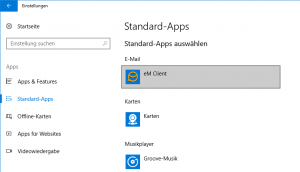

Guten Tag,
nachdem ich obige Vorgehensweise durchgeführt habe (Email Client Kopano DeskApp), erscheint folgende Fehlermeldung:
„Systemfehler. Code 87. Falscher Parameter“.
Grüße, Uwe Zimmer
Vielen Dank! Das hat super geklappt.
Habe 5 Stunden alles mögliche versucht, das ist die perfekte Lösung.
Merci vielmals!!!